بهترین راهکارهای آزمایش و ارزیابی وضعیت باتری لپ تاپ
دانشمند یک سال پیش
در این نوشتار، به شما آموزش خواهیم داد که چگونه با استفاده از ویژگیهای داخلی سیستم عامل ویندوز و همچنین برنامههای کاربردی جانبی، از وضعیت سلامت و عملکرد باتری لپ تاپ خود آگاه شوید. این آموزش به شما کمک میکند تا با شناخت دقیقتر باتری دستگاه خود، بتوانید از آن به بهترین نحو ممکن استفاده کرده و از طول عمر مفید آن اطمینان حاصل نمایید. همچنین، با آگاهی از شرایط باتری، میتوانید در صورت نیاز، اقدامات لازم را برای نگهداری و مدیریت صحیح آن انجام دهید.
چگونه می توان از وضعیت سالم و مطلوب باتری لپ تاپ اطمینان حاصل کرد؟ لپ تاپ ها به عنوان یکی از گران قیمت ترین دستگاه های رایانه ای امروزه به طور گسترده ای برای انجام فعالیت های روزمره مورد استفاده قرار می گیرند. به همین دلیل، شرکت های فعال در زمینه تولید لپ تاپ همانند تولیدکنندگان گوشی های هوشمند، رقابت شدیدی را در این بازار تجربه می کنند و تلاش می کنند تا بهترین محصولات را به مشتریان و بازار ارائه دهند.
با این حال با اینکه شاهد پیشرفت فناوری در این ابزار همیشه همراه هستیم، اما باز هم یک سری از مسائل همانند باتری نیز در آنها وجود دارد که می تواند منجر به رنجاندن و حتی عصبانیت هر یوزری شود چرا که هر زمان برای استفاده از لپ تاپ باید در ابتدا شارژر را به آن وصل کنید و بدون اتصال مستقیم برق نمی توانید از آن استفاده کنید.
خب طبیعتا چنین چیزی خوشایند نیست و باید طی مقرراتی که نسبت به نوع باتری شما نوشته شده است، از لپ تاپ و باتری آن استفاده کنید. این مقررات شامل مدت زمان شارژ، چندبار شارژ در طول هفته و... هستند که باید این موارد را رعایت کنید. اما در کنار این مسائل شما نیز باید هر چند مدت یکبار نیز سلامت باتری لپ تاپ را نیز بررسی کنید. به همین دلیل در ادامه این مطلب از بخش تکنولوژی نمناک قصد داریم شما را با برخی از ترفندهای موثر برای بررسی لامت باتری لپ تاپ آشنا سازیم. همراه ما باشید.
چرا باید سلامت باتری را بررسی کنیم؟
همان گونه که می دانید باتری وسیله شیمیایی قابل حمل می باشد که با استفاده از ذخیره سازی انرژی در سلول های خود، ما قادر خواهیم بود تا از این انرژی در زمینه های مختلف استفاده کنیم. اما باتری در اصل وسیله ای پیچیده می باشد که بنابر ولتاژهای مختلف ممکن است دما و سن آن جابجا شود. با این وجود سلامت باتری می تواند در عملکرد و زمان اجرا نیز موثر واقع شود و اگر شما به دنبال کشف علت اینکه چرا باید سلامت باتری لپ تاپ را بررسی کرد، موارد زیر را با دقت مطالعه کنید؛
- حداکثر ظرفیت باتری لپ تاپ در طول زمان تغییر می کند. به همین دلیل با بررسی می دانید که چه زمانی باید باتری را کالیبره کنید.
- استفاده نادرست از باتری می تواند منجر به کاهش طول عمر آن شود. از این رو بررسی سلامت باتری می تواند شما را با استفاده از روش های مختلف قادر به افزایش طول عمر باتری کند.
دستور مخفی تست کردن سلامت باتری لپ تاپ
اولین روشی که ما قصد داریم برای بررسی سلامت باتری لپ تاپ آشنا کنیم، استفاده از کد دستوری cmd پنهان در ویندوز است که با وارد کردن آن، اطلاعاتی در مورد سلامت باتری نشان داده خواهد شد و به شما امکان می دهد کاهش ظرفیت باتری را که در طول زمان رخ داده است را مشاهده کنید. برای دسترسی به این اطلاعات باید ابتدا دو کلید " Win + R " را بفشارید. در کادر باز شده cmd را تایپ کرده و سپس Enter را بفشارید.
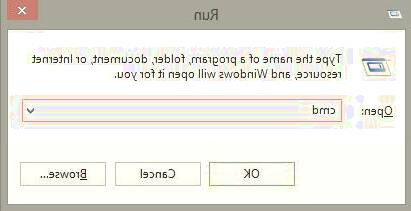
وضعیت سلامت باتری لپ تاپ
اینک شما باید عبارت "powercfg /batteryreport " را در ادامه خطی که در حال چشمک زدن است، بنویسید. این دستور گزارشی را در درایو C ایجاد می کند که اگر عملیات ذخیره سازی با موفقیت انجام شده باشد، در محیط cmd قادر به مشاهده پیغام موفقیت در ذخیره خواهید بود. برای دسترسی به فایل ذخیره شده کافی است تا این آدرس (C:UsersYour_Usernamebattery-report.html) را در نوار بالایی this pc وارد کنید.
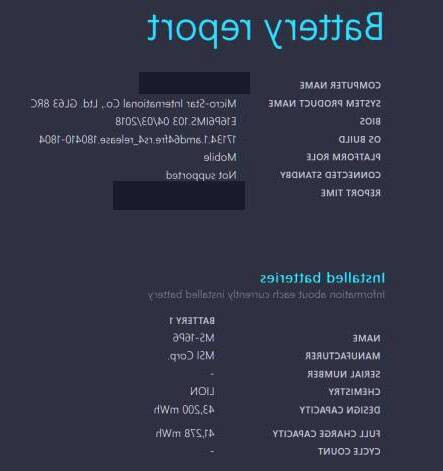
وضعیت سلامت باتری لپ تاپ
توجه : برای قسمت آدرس بالا، منظور از " Your_Username " نام کاربری شما در کامپیوتر است.
فایل پیدا شده را دوبار کلیک کنید تا در مرورگر شما باز شود. جزئیات زیر را بررسی کنید؛
- تفاوت بین ظرفیت طراحی شده و ظرفیت شارژ کامل چرا که ظرفیت کامل شارژ باتری در طول زمان کاهش پیدا می کند.
- بررسی میزان مصرف باتری در چند روز گذشته در حالت های مختلف و همچنین نمودار استفاده از باتری را بررسی کنید.
- میزان کاهش ظرفیت شارژ باتری نسبت به روزهای اول
- بررسی میزان و مدت مصرف باتری
با این وجود توصیه ای که می شود این است که به هیچ وجه شارژر را زمانیکه به لپ تاپ متصل است و از آن استفاده نمی کنید، جدا نمائید و اجازه ندهید تا لپ تاپ در زمانی که از آن استفاده نمی کنید به شارژر متصل باشد. همچنین با این تست می توانید عمر باتری و عواملی که در کاهش عمر باتری موثر بودند را شناسایی کنید و از این رو می توانید در مقابل آنها ایستادگی کنید و عمر باتری را افزایش دهید.
برنامهBatteryInfoView
این برنامه کاملا رایگان می باشد که با جستجویی ساده در گوگل می توانید اقدام به دانلود و نصب کنید و از طریق این برنامه کاربری تست سلامت باتری لپ تاپ خود را تهیه کنید. اما در اصل این ابزار دارای دو مولفه اصلی است که به عبارت زیر می باشد؛
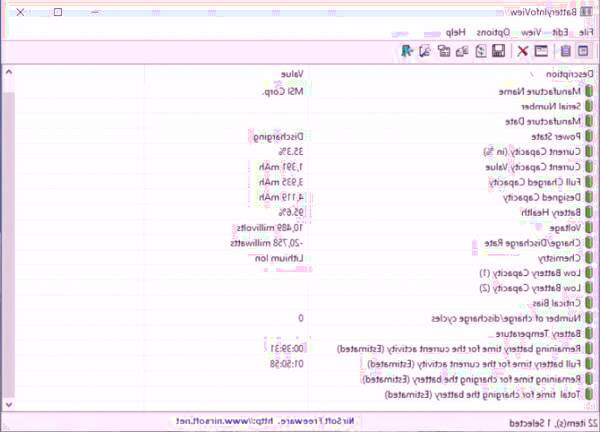
بررسیوضعیت باتری لپ تاپ
در صفحه اول شما با اطلاعاتی کامل از میزان ظرفیت طراحی شده (ابتدایی) لپ تاپ، ظرفیت شارژ کامل، سلامت باتری، تعداد چرخه خالی و پر شده و موارد دیگر روبرو خواهید شد. در صفحه دوم نیز اطلاعاتی از قبیل تجزیه و تحلیل دقیق برق دریافتی باتری را همراه با نکات تکمیلی ارائه می دهد. از این رو با استفاده از این برنامه کاربردی می توانید میزان دفعات خالی و پر شدن باتری را بدست بیاورید.
همچنین اطلاعات بدست آمده را نیز حتی می توانید با استفاده از فایل نوت پد و یا اکسل خروجی بگیرید که طبیعتا بررسی این داده ها در طول زمان می تواند به شما عواملی که در کاهش ظرفیت باتری موثر هستند را نشان دهد.
برنامه BatteryMon
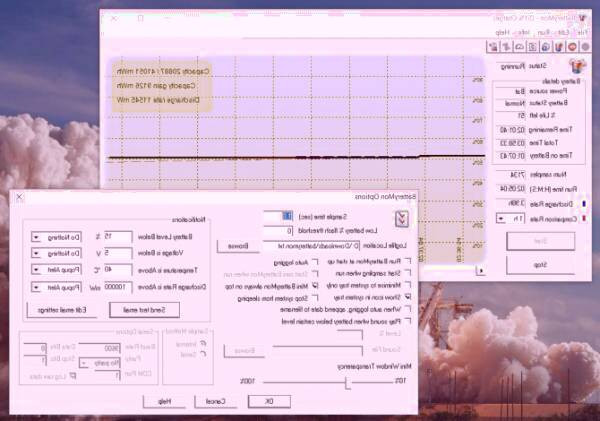
برنامه تست سلامت باتری لپ تاپ
برنامهBatteryMon، یکی دیگر از برنامه هایی است که در این زمینه می توانید از آنها استفاده کنید. اما جالب است بدانید که این برنامه نموداری به شما ارائه خواهد داد که محور Y نشان دهنده شارژ 100% و همچنین محور X نیز نشان دهنده زمان می باشد که خط سیاه موجود در نمودار، نشان دهنده شارژ فعلی است که طبیعتا با استفاده از آن می توانید به اطلاعات منحصر بفردی از باتری و دلایل کاهش آن دست پیدا کنید و اقدام به برطرف کردن آنها نمائید.